So entfernen Sie schnell führende Apostrophe aus Zahlen in MS Excel
Aktualisiert Januar 2024: Erhalten Sie keine Fehlermeldungen mehr und verlangsamen Sie Ihr System mit unserem Optimierungstool. Holen Sie es sich jetzt unter - > diesem Link
- Downloaden und installieren Sie das Reparaturtool hier.
- Lassen Sie Ihren Computer scannen.
- Das Tool wird dann deinen Computer reparieren.
Vor Textwerten werden häufig führende Apostrophe verwendet, um die Textwerte als solche zu formatieren.Da dies nur eine Formatierungsoption ist, würde es nicht funktionieren, wenn Sie versuchen, die führenden Apostrophe mit dem Werkzeug "Suchen und Ersetzen" zu entfernen.Aber Sie könnten definitiv Anforderungen haben, bei denen Sie die führenden Apostrophe aus Excel-Zellen entfernen müssen.Gibt es also eine Möglichkeit, wie Sie diese Aufgabe erfüllen können?Nun, in diesem Artikel haben wir 4 verschiedene Möglichkeiten beschrieben, nicht nur eine!
Lesen Sie weiter, um zu erfahren, wie Sie schnell und einfach führende Apostrophe aus Zahlen in Ihrer Excel-Tabelle entfernen können.Ich hoffe, Sie finden den Artikel hilfreich.
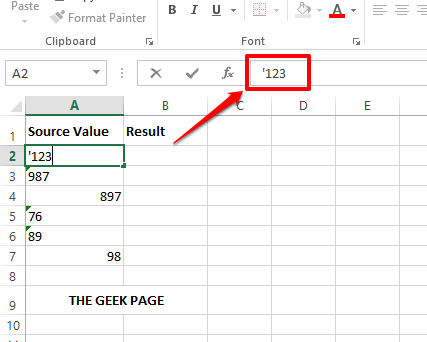
Lösung 1: Durch die Verwendung von Optionen zum Einfügen von Sonderzeichen
Schritt 1: Klicken Sie auf die Zelle mit einem führenden Apostroph und drücken Sie dann gleichzeitig die Tasten STRG + C, um den Zellinhalt zu kopieren.
Wichtige Hinweise:
Mit diesem Tool können Sie PC-Problemen vorbeugen und sich beispielsweise vor Dateiverlust und Malware schützen. Außerdem ist es eine großartige Möglichkeit, Ihren Computer für maximale Leistung zu optimieren. Das Programm behebt häufige Fehler, die auf Windows-Systemen auftreten können, mit Leichtigkeit - Sie brauchen keine stundenlange Fehlersuche, wenn Sie die perfekte Lösung zur Hand haben:
- Schritt 1: Laden Sie das PC Repair & Optimizer Tool herunter (Windows 11, 10, 8, 7, XP, Vista - Microsoft Gold-zertifiziert).
- Schritt 2: Klicken Sie auf "Scan starten", um Probleme in der Windows-Registrierung zu finden, die zu PC-Problemen führen könnten.
- Schritt 3: Klicken Sie auf "Alles reparieren", um alle Probleme zu beheben.
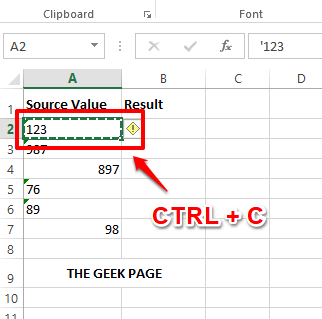
Schritt 2: Klicken Sie nun auf die Ergebnisspalte und drücken Sie dann die Tasten STRG + V zusammen, um das einzufügen, was wir im vorherigen Schritt kopiert haben.
Klicken Sie als Nächstes auf die kleine Strg-Schaltfläche, die beim Einfügen angezeigt wird, und klicken Sie dann unter dem Abschnitt Werte einfügen auf die zweite Option.
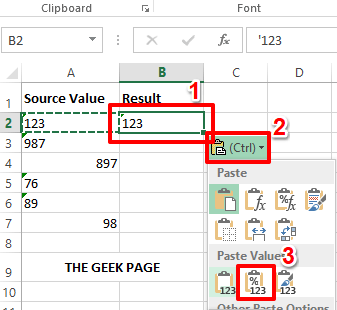
Schritt 3: Das ist es.Der führende Apostroph würde nun erfolgreich entfernt werden.

Lösung 2: Durch Verwendung der Funktion "In Zahl umwandeln".
Schritt 1: Klicken Sie auf die Zelle mit einem führenden Apostroph.Auf der rechten Seite sehen Sie nun ein gelbes Symbol.Klicken Sie darauf und dann auf die Option In Zahl umwandeln.
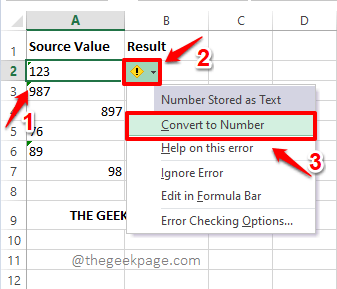
Schritt 2: Wenn Sie sich jetzt die Zelle ansehen, können Sie sehen, dass das führende Apostroph längst verschwunden ist.
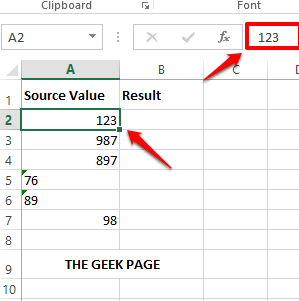
Lösung 3: Durch die Verwendung der Text-zu-Spalten-Funktion
Diese Methode ist sehr schnell und kann auf mehrere Zellen auf einmal angewendet werden.
Schritt 1: Wählen Sie zunächst den Zellbereich aus, aus dem die führenden Apostrophe entfernt werden sollen.
Klicken Sie dann oben auf die Registerkarte DATEN.Klicken Sie auf der Registerkarte DATEN auf die Schaltfläche Text in Spalten.
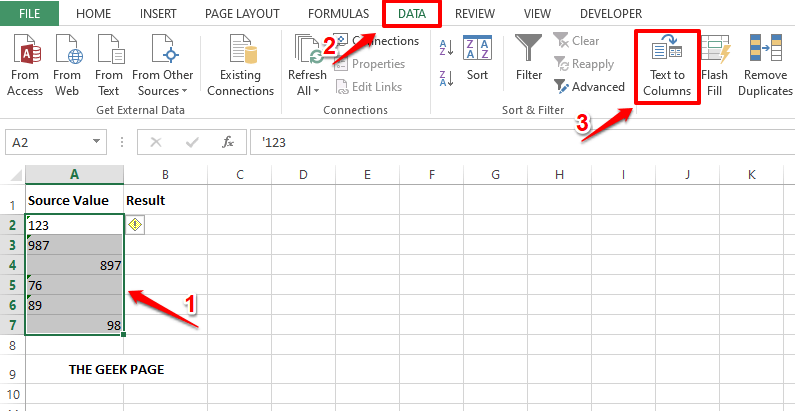
Schritt 2: Wenn sich der Assistent zum Konvertieren von Text in Spalten öffnet, wählen Sie das Optionsfeld, das Getrennt entspricht, und klicken Sie dann unten auf die Schaltfläche Fertig stellen.
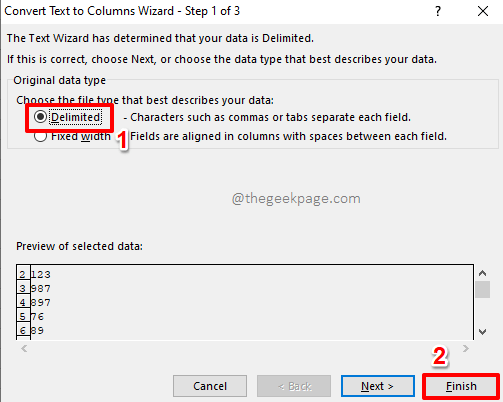
Schritt 3: Das ist es.So einfach ist das.Die führenden Apostrophe werden nun erfolgreich entfernt.
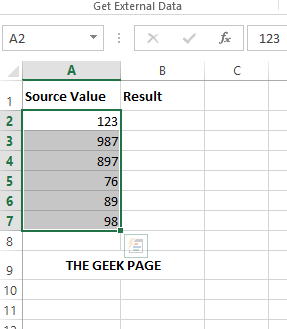
Lösung 4: Durch die Verwendung eines einfachen VBA-Skripts
Diese Methode beinhaltet die Verwendung eines einfachen VBA-Skripts.Es ist sehr nützlich, um führende Apostrophe in großen Mengen aus Zellen zu entfernen.
Schritt 1: Zuerst müssen wir die Registerkarte "Entwickler" aktivieren.Wenn Sie die Registerkarte "Entwickler" bereits aktiviert haben, können Sie zu Schritt 4 springen.Andernfalls können Sie die folgenden Schritte ausführen.
Um die Registerkarte Entwickler zu aktivieren, klicken Sie zunächst oben auf die Registerkarte DATEI.
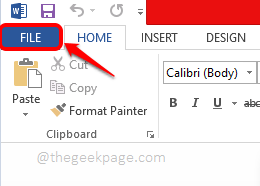
Schritt 2: Klicken Sie im linken Bereich wie unten gezeigt auf Optionen.
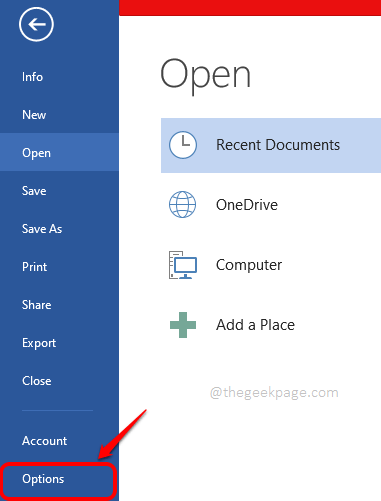
Schritt 3: Wenn sich das Fenster Word-Optionen öffnet, klicken Sie im linken Fensterbereich zuerst auf die Option Menüband anpassen.
Scrollen Sie nun im rechten Bereich unter dem Abschnitt Menüband anpassen nach unten und aktivieren Sie das Kontrollkästchen für die Option Entwickler.
Wenn Sie fertig sind, klicken Sie auf die Schaltfläche OK.
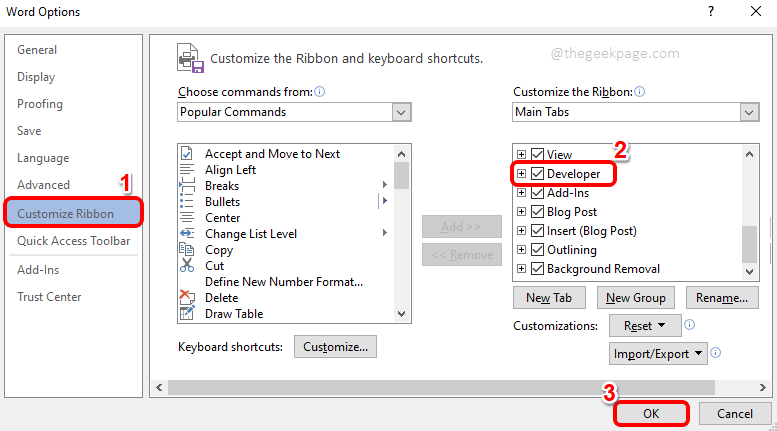
Schritt 4: Nachdem die Registerkarte "Entwickler" aktiviert ist, können Sie oben auf die Registerkarte "ENTWICKLER" klicken.Klicken Sie als nächstes auf die Schaltfläche Visual Basic, wie unten gezeigt.
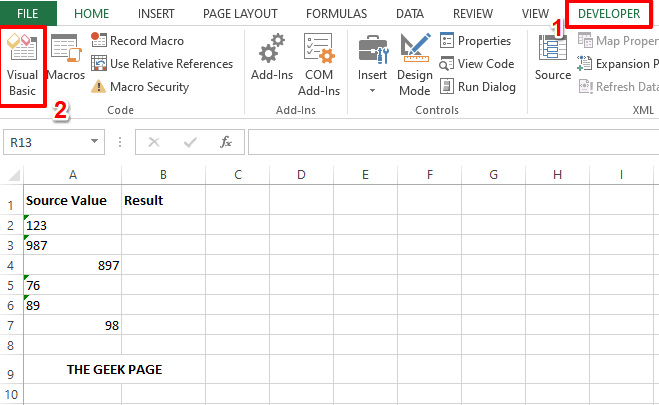
Schritt 5: Wenn der Visual Basic-Skripteditor geöffnet ist, müssen Sie zuerst auf die Registerkarte Einfügen und dann auf die Option Modul klicken.

Schritt 6: Kopieren Sie als Nächstes im Modul den folgenden Code und fügen Sie ihn ein.
Sub remove_Apostrophe()Dim rng As RangeDim WorkRng As RangeOn Error Resume NextxTitleId = "TheGeekPage"Set WorkRng = Application.SelectionSet WorkRng = Application.InputBox("Range", xTitleId, WorkRng.Address, Type:=8)Set WorkRng = WorkRng.SpecialCells(xlCellTypeConstants, xlNumbers)For Each rng In WorkRngIf Not rng.HasFormula Thenrng.Formula = rng.ValueEnd IfNextEnd Sub
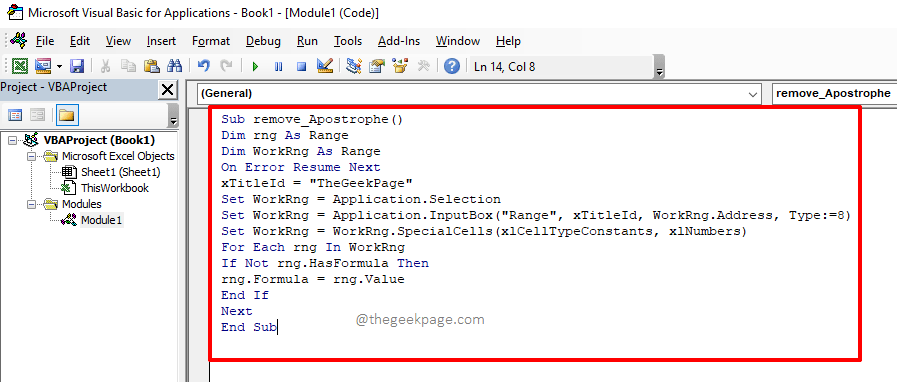
Nachdem Sie den Code kopiert haben, können Sie das Fenster des Visual Basic-Editors einfach schließen.Speichern ist nicht zwingend erforderlich.
Schritt 7: Wenn Sie wieder bei der Excel-Datei sind, vergewissern Sie sich, dass Sie sich auf der Registerkarte ENTWICKLER befinden.Klicken Sie dann auf die Schaltfläche Makros.
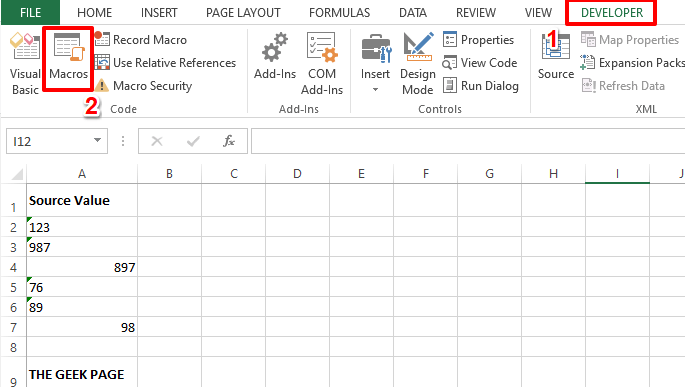
Schritt 8: Klicken Sie auf das Makro remove_Apostrophe und dann rechts auf die Schaltfläche Ausführen.
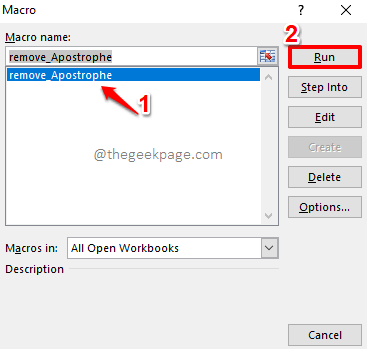
Schritt 9: Sie haben jetzt ein kleines Fenster namens TheGeekPage.Wählen Sie einfach alle Zellen aus, aus denen Sie Apostrophe entfernen möchten.Dadurch wird automatisch das TheGeekPage-Fenster gefüllt.Klicken Sie auf die Schaltfläche OK, sobald das Feld Bereich ausgefüllt ist.
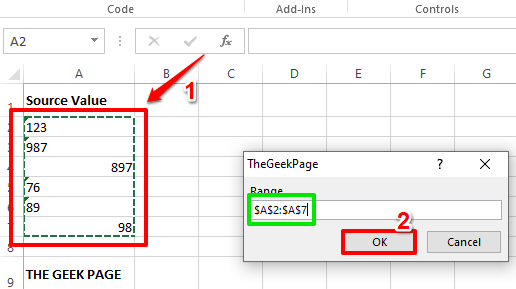
Schritt 10: Das ist es.Das VBA-Skript würde jetzt automatisch die führenden Apostrophe aus allen ausgewählten Zellen entfernen.Genießen!
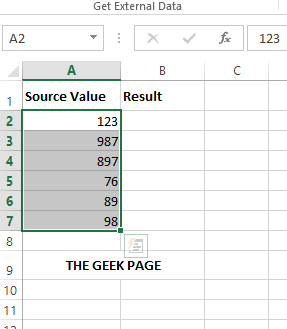
Bitte hinterlassen Sie uns einen Kommentar, in dem Sie Ihre bevorzugte Methode erwähnen.Unser Favorit ist die VBA-Methode, da sie ein wenig Skripting erfordert.
Bitte kommen Sie zurück, um weitere erstaunliche Tricks, Tipps und Artikel mit Anleitungen zu erhalten.
Sie können auch dieses PC-Reparatur-Tool herunterladen, um PC-Probleme zu lokalisieren und zu beheben:Schritt 1 -Laden Sie das Restoro PC Repair Tool hier herunterSchritt 2 – Klicken Sie auf Scan starten, um alle PC-Probleme automatisch zu finden und zu beheben.

